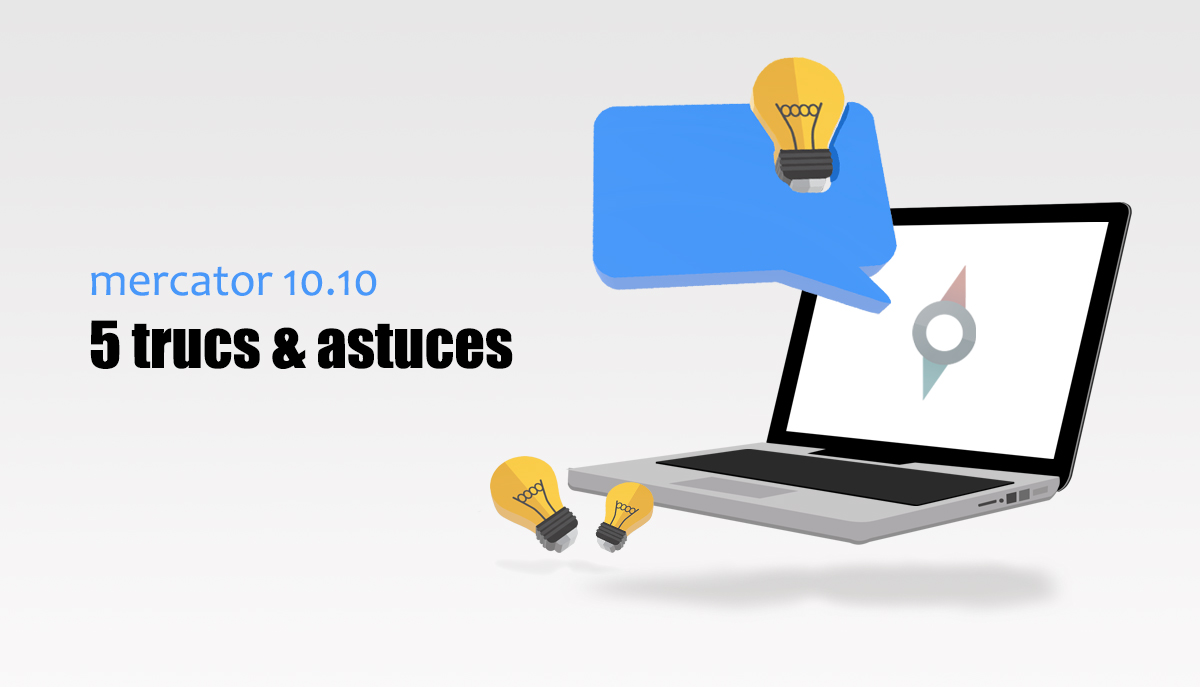
Focus sur 5 nouveautés présentes à partir de la version 10.10 de Mercator. Parcourez ces trucs & astuces, ils pourraient vous faire gagner du temps et améliorer votre confort d'utilisation du logiciel.
Trucs & astuces concernant le filtrage
1
Filtrer en excluant tous les articles / clients / ... en sommeil
Via un nouveau sous-bouton intitulé "Exclure en sommeil", il est possible de démarrer un filtrage en indiquant comme premier critère l'exclusion de toutes les fiches en sommeil. Ensuite, vous remplissez / complétez vos champs pour effectuer votre filtre, comme vous le faisiez déjà précédemment.
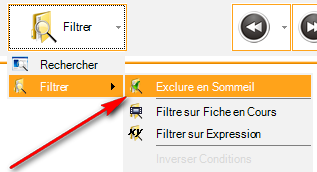
2
Importer un filtre d'articles au sein d'un document
Si vous souhaitez importer rapidement un groupe d'articles au sein d'un document de la gestion commerciale (document d'achat ou de vente), voici la technique :
- Ouvrez votre signalétique articles et réalisez un filtre, de manière à obtenir le regroupement des articles que vous souhaitez.
- Laissez ce signalétique ouvert et, en parallèle, ouvrez le document souhaité.
- Cliquez sur le sous-bouton "Importer filtre articles". Tous les articles compris dans le filtre sont alors importés dans le document.
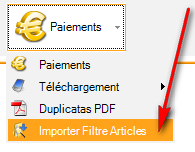
Trucs & astuces concernant les documents
3
Interdire d'appeler des articles en sommeil dans un document
Pour instaurer un blocage vous empêchant d'appeler des articles en sommeil au sein d'un document de vente ou d'achat, activez cette nouvelle option dans Outils > Options > Rubrique "Encodage".
Nom technique : S_SOM_FORB (PARAMS)

4
Réordonner les lignes présentes au sein de votre document
Au sein de votre document de vente ou d'achat, vous pouvez choisir l'ordre des lignes en déplaçant celles-ci via drag&drop.
Cette fonctionnalité doit être activée spécifiquement pour les séquences qui vous intéressent, via Outils > Séquences > Ventes / Achats. Choissiez ensuite la séquence de votre choix et, dans l'onglet "Paramètres", cochez "Trier par drag&drop".
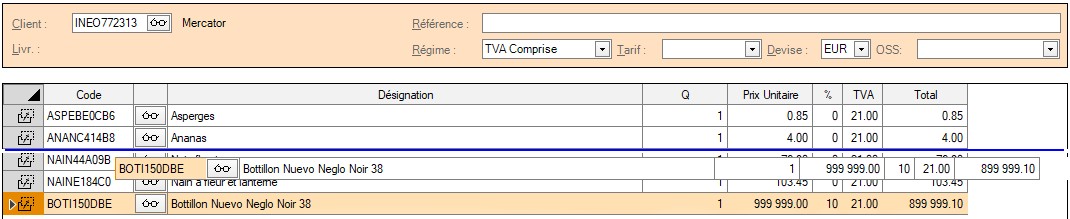
Trucs & astuces concernant les gammes
5
Réordonner les propositions de vos gammes
Lorsque vous avez créé vos gammes, vous aviez oublié certaines variantes ? D'autres se sont ajoutées par la suite ?
Vous pouvez réordonner a posteriori l'ordre d'apparition des gammes.
Pour cela, rendez-vous dans Outils > Paramètres > Gammes énumérées et déplacez les éléments par drag&drop.
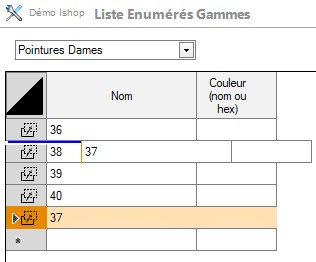
Si votre Mercator est en version 10.10 mise à jour, vous disposez automatiquement de ces nouvelles fonctionnalités. Besoin d'aide pour les retrouver ? Contactez votre chef de projet.